De multe ori este nevoie de a transfera informații către un alt utilizator sub forma unei imagini pe care le vedeți pe ecranul monitorului. Acesta poate fi o imagine a întregului ecran, de exemplu, doriți să arate unele - episod de joc, și ar putea avea nevoie pentru a scormoni un deget într-o mică bucată de imagine, așa cum se arată mai jos. În orice caz, cu ajutorul software-ului de calculator pentru a obține o captură de ecran a monitorului sau ecranului la un moment dat, acum! Astăzi vă vom arăta cum să facă o captură de ecran a ecranului în Windows 10.
Odată cu dezvoltarea de noi versiuni ale sistemelor de operare, există noi posibilități, inclusiv posibilitatea de a obține o imagine din imaginea ecranului monitorului - captura de ecran.
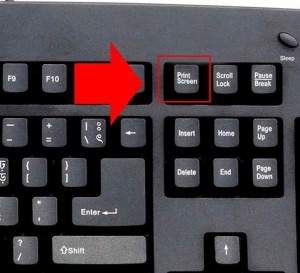
• Prin apăsarea tastei PrintScreen, instrumentul standard pentru sistemele de operare Windows;
• apăsând combinația de taste Alt + PrintScreen, o captură de ecran de ferestre activă;
• Combinația dintre Win + PrintScreen, creând imediat un fișier imagine;
• Utilizarea unei aplicații standard de foarfece;
• Folosiți „Partajare“;
• aplicații terță parte, care permite de a lucra cu imaginile de pe ecran, cu proprietăți funcționale îmbunătățite.
PrintScreen în Windows 10
Modul standard pentru a obține o captură de ecran pe computerele care rulează Windows este de a utiliza tastatura tastele printscreen, sau PRTSC abreviat.
Când faceți clic pe informațiile de imagine afișată pe clipboard-ul conține o imagine a monitorului. Pentru utilizarea în continuare a acestui fișier, trebuie să-l salvați în memoria calculatorului pe hard disk.
Cum să ia o captură de ecran folosind printscreen?
Configurarea OpenVPN pe Windows și Ubuntu
O captură de ecran a ferestrei active
Obținerea imaginilor de screenshot în dosarul
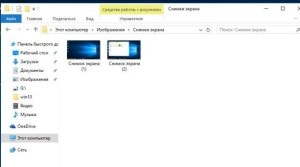 Screenshot în Windows 10 cu foarfeca
Screenshot în Windows 10 cu foarfeca
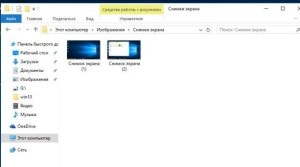
Cu această funcționalitate sub Windows 10 au posibilitatea de a crea fișiere imagine cu o imagine a oricărei părți sau a tuturor ecranului monitorului, și puteți utiliza cronometrul și de a face o imagine întârziată. Aici avem instrumentele necesare pentru a edita fișierele rezultate, salvați screenshot la formatul potrivit, la locul potrivit:
- În meniul principal (Start), selectați „All Programs“, deschideți folderul „Accesorii“, puteți găsi și lansa „foarfeca“;
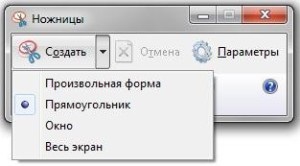
- Asociați parametrii viitorului Scrin, pentru a alege forma și timpul de întârziere împușcat;

- Editarea, dacă este necesar, desen. Puteți adăuga un semn de marcare și etichetare inscripții „de mână“ instrument „Pen“, șterge irelevante locuri imagini instrument „guma“. Instrumente care pot fi supuse ajustării, este permisă pentru a schimba culoarea, aspectul, etc.;
- Salvați imaginea prin specificarea tipului și a salva folderul.
captură de ecran următor poate fi utilizat în mod normal.
„Distribuie“ în Windows 10
Prin apăsarea tastei „combinație fierbinte“ tastele Win + H, permite crearea și ecranul magazin de imagine într-o aplicație care se deschide pe panoul din dreapta. De asemenea, un buton de „Share“, a apărut în programele de opțiuni pentru Windows 10, în încorporat browser-ul Microsoft Edge.